Steinberg Cubase для начинающих: 9 советов о начале работы в популярной DAW
Cubase 5 — это приложение, которое используется для профессионального создания музыкальных треков. Оно представляет собой продвинутый редактор, который объединяет в себе большое количество полезных функций и очень удобный интерфейс. Скачать Cubase 5 на русском языке может любой желающий, так как утилита постоянно находится в открытом доступе. Программа абсолютно не требовательна к ресурсам компьютера. Ее можно загружать на операционную систему любой разрядности.
Системные требования
Для запуска одной из последних версий программы на русском языке, понадобится персональный компьютер либо ноутбук с ОС Windows 7 и выше на 64 бит либо с ОС Mac Mojave, Catalina, Big Surа (для Mac на базе Apple необходимо приложение Rosetta 2), а также:
- процессор серии Intel Core i или многоядерный AMD Ryzen;
- не менее 4 Гб ОЗУ (рекомендуется 8 Гб);
- не менее 35 ГБ свободного места на жестком диске;
- видеокарта, поддерживающая DirectX 10 и WDDM 2.0 (только для Windows);
- дисплей с минимальным разрешением 1440 х900;
- интернет-соединение для активации лицензии.
Как создать и настроить проект
При запуске Cubase откроется окно Steinberg Hub, в котором можно выбрать преднастроенные проекты для записи, сведения или мастеринга, а также создать новый. Там же можно выбрать где будет располагаться проект: в папке по умолчанию, либо выбрать другое расположение.
После нажатия кнопки Create появится окно проекта. При первом запуске проверяем и устанавливаем основные настройки программы. Для этого в меню выбираем Studio, далее Studio Setup. В открывшемся окне в разделе Audio System проверяем правильно ли указан наш аудиоинтерфейс и устанавливаем необходимый. Ниже отображена информация о задержке и частоте дискретизации. В дополнительных опциях параметр Processing Precision можно изменить c 32 бит (по умолчанию) до 64 бит, что позволит точнее обрабатывать аудио, но увеличит использование памяти. Multi Processing и ASIO-Guard оставляем активными, они отвечают за разделение нагрузки между процессорами и уменьшают нагрузку на компьютер.
Большую задержку при записи можно снизить, уменьшив размер буфера в разделе настроек звуковой карты. Кнопка Control Panel позволяет установить необходимый уровень буфера: чем меньше, тем меньше задержка, но больше нагрузка на компьютер. Здесь же можно установить функцию мониторинга без задержки Direct Monitoring, если ее поддерживает аудиоинтерфейс.
Выбрав настройку Project Setup в меню Project можно установить записываемый формат файла, частоту дискретизации и разрядность. Рекомендуется устанавливать разрядность 24 бит, более низкие значения отрицательно влияют на динамический диапазон записи. Для частоты дискретизации можно установить 44.1 кГц или 48 кГц, этого будет достаточно (чем больше значение, тем больше нагрузка на систему).
Урок 2 – Запись миди
Создаем миди трек в кубейсе, настраиваем миди клавиатуру, режимы записи и полезные советы!
Вы можете проигрывать ноты прямо на клавиатуре в миди секвенсоре, чтобы услышать, как они звучат. Это особенно полезно при поиске нужного звука для ударных инструментов.
Содержание второго урока:
- Вступление.
- Создаем инструментальный трек.
- Подключаем клавиатуру без драйверов.
- Запись.
- Автоматическое выравнивание партии.
- Параметры записи.
- Запись в режиме цикла.
- Базовое редактирование миди.
- Отмена квантизации.
- Автоматизация. Базовые навыки.
Как в Cubase сохранить звук в MP3?
Для экспорта готового музыкального проекта в MP3-формат выполните следующие действия:
- Выделите весь трек либо его часть в рабочей области.
- Далее откройте меню «File» (Файл), в нем — подменю «Export» (Экспорт), затем «Audio Mixdown» (Аудио Миксдаун).
- В правой части отобразившегося окна вы можете выбрать формат сохраняемого файла. Т.к. нам нужен MP3, установите соответствующее значение в списке «File Format» (Формат Файла).
- Выше в блоке «Name» (Имя) задайте имя вашему файла, в блоке «Path» (Путь) установите путь к папке, куда будет выполнен экспорт композиции, затем нажмите «Export» (Экспорт).
Установка Cubase 5
Если задались вопросом: «Какой Cubase лучше ставить?», то сейчас разберем установку Cubase 5. Здесь же вы и узнаете, что означает эта версия Cubase AI. Данная версия находится в свободном доступе, поэтому скачать ее может любой, кто пожелает.
Загрузочный файл находится в виде образа, который открывается с помощью специализированной программы. Запустите файл «Autorun.exe». Длительность запуска может варьироваться.

Прочитайте лицензионное соглашение, после чего примите его.

Выберите то, что хотите установить дополнительно.

Нажмите «Install». Дождитесь окончания установки.

Системные требования
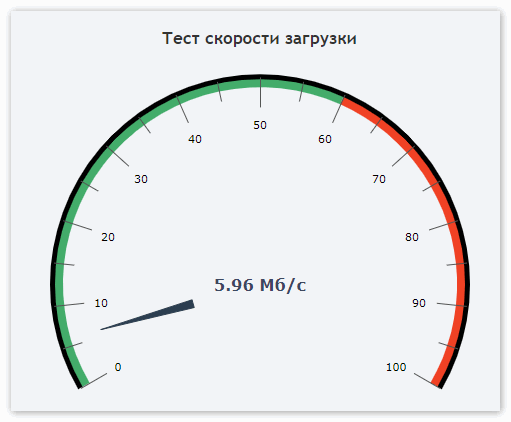
Чтобы скачать программу Кубейс на русском языке, потребуется соединение с интернетом от 10 мб/сек. Такая скорость необходима для загрузки образа программы. Её объём составляет 6.8 гигабайт. Для нормальной работы потребуются следующие технические характеристики:
- Процессор 2 ядра от 1.5 ГГц;
- Оперативной памяти 2 гигабайта;
- 7 гигабайт свободного места на жёсток диске;
- Широкополосный интернет;
- Наличие встроенной либо модульной звуковой карты;
- Операционная система Виндовс 7 и выше.Кубейсе позволяет сводить различные дорожки и делать миксы. Для нормальной работы при запуске сразу нескольких программ может потребоваться больше чем 2 гигабайта оперативной памяти. При работе в студиях звукозаписи необходимо учитывать описанную выше конфигурацию. Работающий режим по сведению аудио треков может повысить нагрузку и на центральный процессор.В Cubase более 60 фильтров и микшеров. При редактировании музыки или написании новых мелодий более 10 плагинов будут одновременно запущены. Это создаст повышенную нагрузку на центральный процессор. При минимальных характеристиках важно учитывать такие нюансы.

Заключительная обработка
Немного раздражает то, что наши струны звучат тяжеловато на низких частотах. Это особенно заметно если позже им придется стать частью более крупной музыкальной композиции. Попробуем сейчас это исправить. Вернувшись в область вставок группового канала, загрузите модуль эквалайзера. Опять же, можете выполнить это и в окне настроек канала. Мы добавляем экземпляр Frequency, профессионального эквалайзерного процессора Steinberg.

Вам нужно будет сделать показанные изменения, чтобы удовлетворить ваши уши. Мы настроили эквалайзер так, чтобы убрать часть нижних частот. Также рекомендуем немного усилить нижнюю и верхнюю части средних частот. Это позволяет устранить лишнюю утечку звука и придать ему более величественный и яркий характер. В сочетании с реверберацией это звучит действительно хорошо. Сравните звучание с оригинальным сырым примером с самого начала, и вы удивитесь! Эти техники работают и со многими другими виртуальными оркестровыми инструментами, поэтому о них стоит помнить.












